Corrigez «le service audio ne fonctionne pas» sur Windows 10
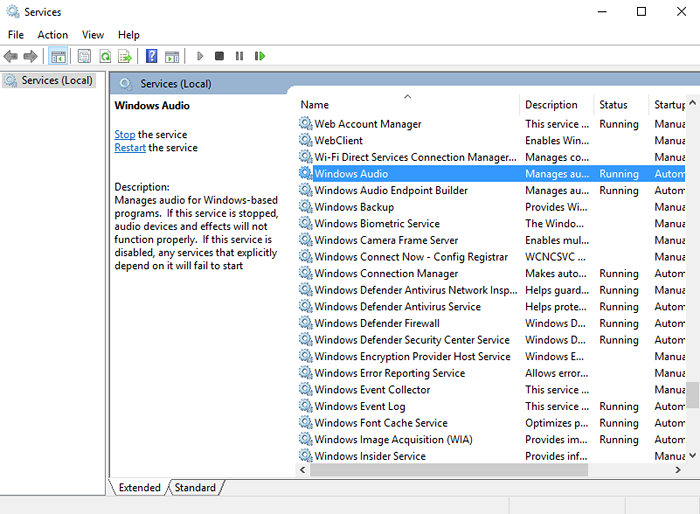
- 3551
- 1012
- Mohamed Brunet
Les services Windows sont essentiels pour que de nombreux composants de l'ordinateur fonctionnent correctement. Le service audio Windows est également l'un d'entre eux requis pour la sortie audio dans vos haut-parleurs ou écouteurs.
Pour des raisons étranges, si votre service audio est arrêté, vous pouvez obtenir n'importe quelle sortie sonore de votre PC. Vous remarquerez qu'un panneau de la Croix-Rouge est apparu sur l'icône du haut-parleur et en surgissant Le service audio ne fonctionne pas.
Notez que certains utilisateurs ont résolu ce problème en mutant d'abord, puis en déshabillant l'audio sur leur ordinateur. Vous pouvez également essayer ceci et peut résoudre votre problème. Si cela ne résout pas votre problème, alors avancez pour savoir comment résoudre ce problème.
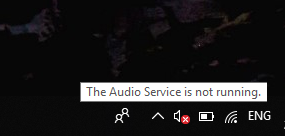
Le redémarrage des services audio Windows n'est pas difficile, suivez ces étapes simples et vous pouvez facilement redémarrer les services audio.
Étape 1 - Ouvrez la fenêtre de course en frappant Windows et R bouton en même temps.
Étape 2 - Type prestations de service.MSC Dans la zone de texte et cliquez D'ACCORD. Il ouvrira les services Windows.
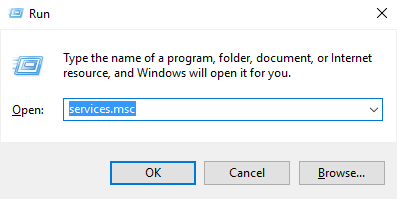
Étape 3 - Localiser Service audio Dans la liste des services et sélectionner Propriétés à partir du menu de clic droit.
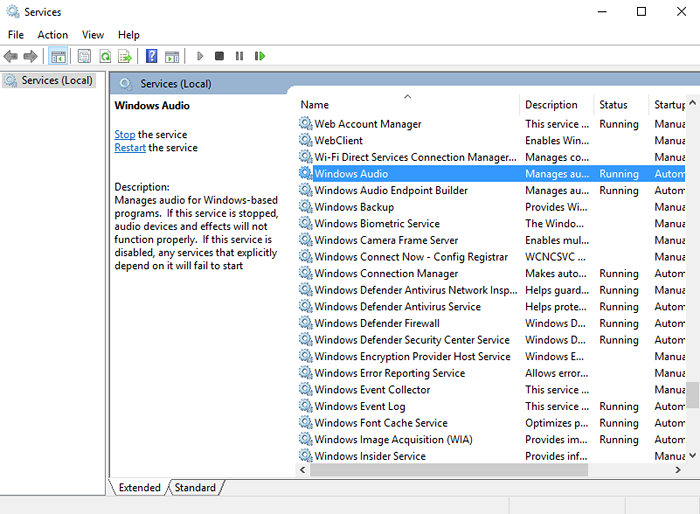
Étape 4 - Vous pouvez voir ici que votre statut de service est arrêté. Clique sur le Commencer bouton pour démarrer le service.
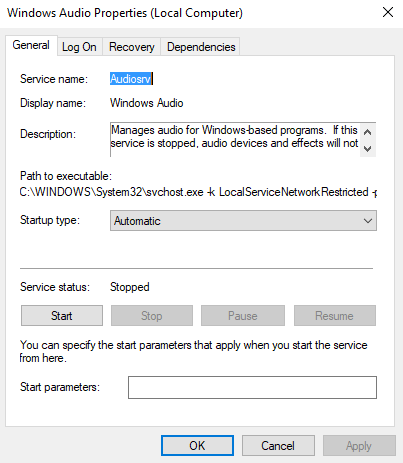
Étape 5 - Vérifiez également que le type de démarrage est Automatique, Sinon, passez-le en automatique.
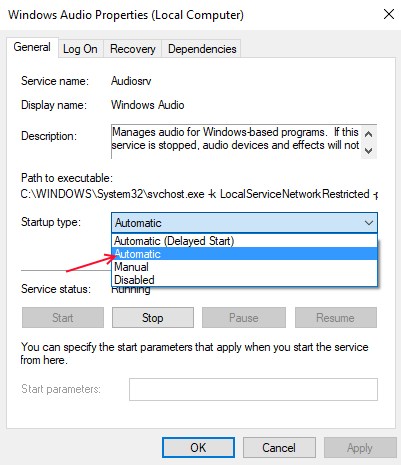
Ouvrez n'importe quel fichier vidéo ou audio et vérifiez que l'audio fonctionne. Vous pouvez également utiliser cette méthode lorsque un service spécifique sur votre ordinateur cesse de fonctionner.
- « Comment résoudre le problème de la recherche sans fonctionnement dans Windows 10/11
- Correction de l'erreur d'échec de l'initialisation de Windows 10 HAL »

